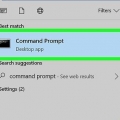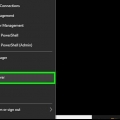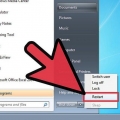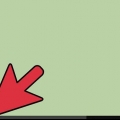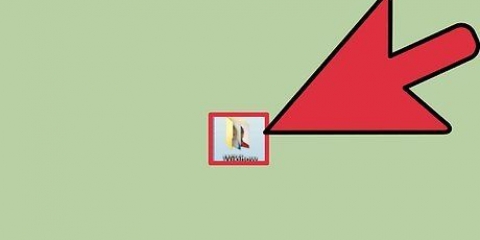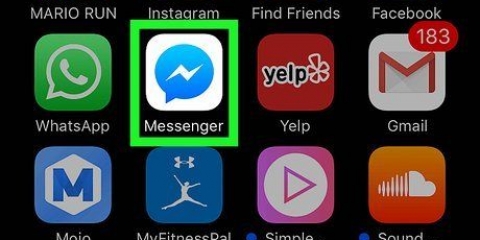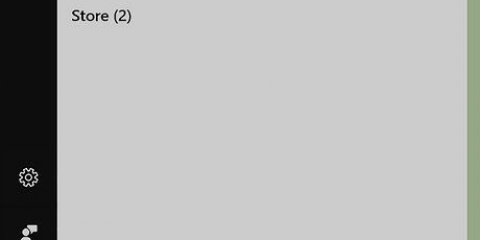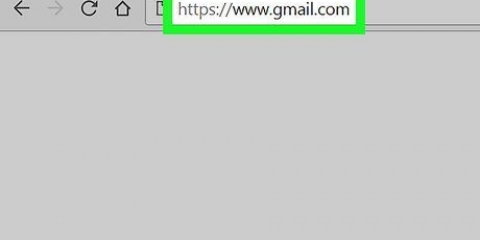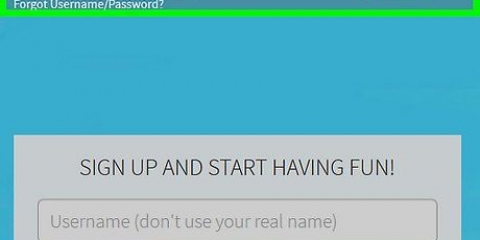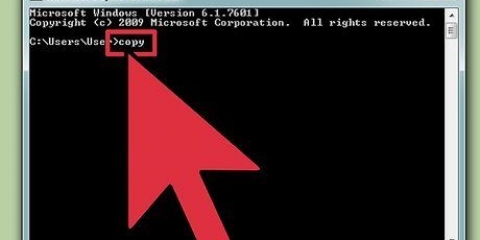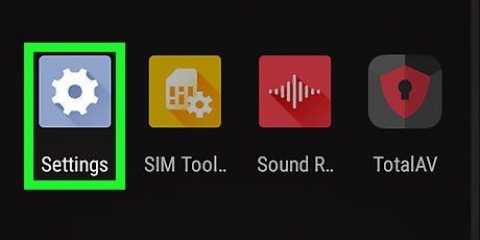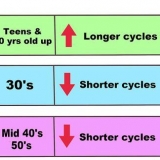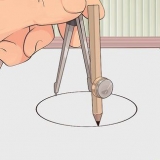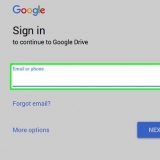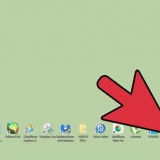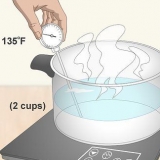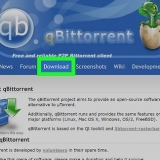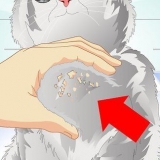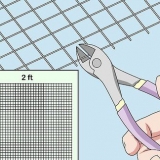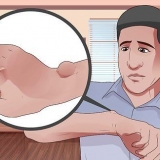dir -Denne kommando viser en liste over mapper og filer i den mappe, hvor du er nu. cd mappe - Denne kommando fører dig til den mappe (engelsk: mappe), du angiver. Mappen skal være i den mappe, du befinder dig i. For eksempel: hvis du nu er i C:Usersbrugernavn og du skriver cd Desktop, kommer du til C:UsersbrugernavnDesktop cd-sti - Denne kommando fører dig til en bestemt sti på din computer. Du behøver ikke at være i samme mappe som stien. Du skal indtaste den fulde sti, ellers virker det ikke. For eksempel: cd C:WindowsSystem32 CD .. -Med denne kommando flytter du en mappe op i mappestrukturen. For eksempel: hvis du nu er i C:Usersbrugernavn og du skriver cd .. ,så ankommer du til C:Users cd - Denne kommando fører dig til "rodmappe", altså den højeste mappe i mappestrukturen. For eksempel: hvis du nu er i C:Usersbrugernavn og du skriver cd , kommer du til C: drevbogstav: -Denne kommando fører dig til det drev, du angiver. Det skal være et aktivt drev, eller i tilfælde af et optisk drev skal der være en cd eller dvd til stede. For eksempel, hvis du vil gå til D-drevet, skal du skrive kommandoen D: exit - Denne kommando lukker kommandoprompt.
Skift mappe i kommandoprompt
Kommandopromptprogrammet lader dig skrive og køre MS-DOS (Microsoft Disk Operating System) og andre computerkommandoer. Skrivekommandoer lader dig udføre opgaver på din pc uden at bruge en mus eller berøringsfunktionalitet, såsom at navigere i filer og mapper på din computer. Der er nogle vigtige kommandoer til at navigere i kommandoprompt. I denne artikel lærer du alt, hvad du behøver at vide.
Trin

1. Åbn kommandoprompt. Klik på Start og skriv "cmd" i søgefeltet. Du kan også åbne den ved at "cmd" skrive i boksen "at udføre" eller du kan finde den her: Hjem > Programmer > skrivebordstilbehør > Kommandoprompt.
- I Windows 8 åbner du Kommandoprompt ved at trykke på Windows-tast-X. Vælg derefter Kommandoprompt i menuen.

2. Se kommandopromptvinduet. Når du starter programmet, er du straks i din personlige mappe. Dette er sandsynligvis C:BrugereBrugernavn

3. Lær de grundlæggende kommandoer til at navigere. Der er en række kommandoer til at komme til forskellige steder. Hvis du lærer disse, vil du hurtigt være i stand til at gennemse mapperne. Tryk på Enter efter hver kommando for at køre kommandoen.
Tips
- For hurtigt at åbne vinduet "At udføre" for at åbne tryk på Windows-tasten + R
- Skriv cd i kommandopromptvinduet for at vise den aktuelle mappe.
- Hvis du ikke er sikker på, hvordan et bestemt kort staves, kan du bruge TAB, op og ned-tasterne til at søge i kortene. Antag, at du har mapperne "Hej" og "hej her" på C-drevet. Du kan derefter skrive cd c:h og derefter trykke på TAB to gange. Du vil derefter se en liste over alle undermapper, der starter med "h". Brug op- og ned-tasterne til at rulle gennem listen.
Artikler om emnet "Skift mappe i kommandoprompt"
Оцените, пожалуйста статью
Populær